Карты 3д макс ao что это
двух предыдущих уроках мы рассмотрели некоторые общепринятые способы создания и присвоения объектам материалов, создаваемых как на основе базовых (Standard), так и с применением нестандартных типов материалов (Multi/Sub-Object, Raytrace, Matte/Shadow и др.). Мы выяснили, что теоретически новые материалы можно получить в результате настройки базовых (а при необходимости и расширенных) параметров, либо путем назначения материалу текстурных карт, либо сочетая данные варианты. На практике любой материал можно создать лишь с применением текстурных карт, основные аспекты использования которых мы и рассмотрим в данном уроке.
Как уже упоминалось, за работу с текстурными картами в списке параметров отвечает отдельный свиток Maps (Текстурные карты), содержащий длинный перечень каналов. Каналы отвечают за управление свойствами материала, и теоретически каждому из них может быть назначена текстурная карта. Настройка любого из элементов свитка Maps производится путем включения/выключения флажка состояния, установки значения счетчика влияния текстурной карты Amount и определения типа текстурной карты. Самым главным в списке каналов свитка Maps является Diffuse Color (Рассеянный цвет), определяющий текстуру самого объекта, некоторыми экспериментами с которым преимущественно мы и ограничивались ранее. На самом деле текстурные карты можно назначить и большинству других каналов, например использование текстурных карт на каналах Reflection (Отражение) и Refraction (Преломление) позволит имитировать оптические эффекты. Применение текстурной карты на канале Opacity (Непрозрачность) обеспечивает управление степенью прозрачности объекта, а на канале Bump (Рельеф) необходимо при формировании рельефных поверхностей и т.д.
Каналы Ambient Color, Diffuse Color, Specular Color, Filter Color, Reflection и Refraction работают с цветом, поэтому подключаемые на них текстурные карты обычно цветные. Каналы Specular Level, Glossiness, Self-Illumination, Opacity, Bump и Displacement учитывают только интенсивность цвета — ее значение колеблется в диапазоне от 0 (черный) до 255 (белый), поэтому на данных каналах принято подключать в качестве карт черно-белые изображения или изображения в градациях серого цвета. Рассмотреть особенности применения текстурных карт на всех каналах (тем более что их список не исчерпывается вышеназванными) не представляется возможным; мы остановимся лишь на наиболее важных. Но вначале поговорим об основных типах карт.
Типы карт
3D Studio Max доступно несколько типов карт: двумерные, трехмерные, композитные, цветовые и др. (рис. 1) — по умолчанию доступ открывается сразу ко всем типам карт.

Рис. 1. Окно Material/MapBrowser с выделенным цветом блоком выбора типов карт
Двумерные карты (2D Maps) при визуализации просчитываются по двум осям, и для их корректного отображения недостаточно выбрать и настроить текстурную карту — необходимо также правильно ее проецировать на поверхность объекта (данной проблеме будет посвящен следующий урок). К двумерным картам относятся:
- Bitmap (Растровая карта) — представляет собой графический файл (чаще всего текстуру), который хранится на диске и может быть подготовлен в любом графическом пакете;
- Checker (Шахматы) — позволяет создавать текстуру в виде шахматного поля, клетки которого могут иметь тонированную раскраску либо представлять другие карты текстур;
- Gradient (Градиент) — обеспечивает радиальную или линейную градиентную заливку с плавными переходами между указанными цветами; при необходимости любой из данных цветов может быть заменен текстурной картой;
- GradientRamp (Улучшенный градиент) — представляет собой усложненный вариант карты Gradient, отличающийся более широкими возможностями настройки;
- Swirl (Завихрение) — обеспечивает создание своеобразных вихревых узоров и используется при имитации радужных переливов, например бензиновых пятен на воде.
Трехмерные карты (3D Maps) отличаются от двумерных тем, что при их наложении просчет ведется сразу по всем трем осям, что удобно, так как отпадает необходимость контролировать процесс проецирования карт. В списке трехмерных карт фигурируют:
- Noise (Шум) — обеспечивает генерацию неоднородных по структуре (более естественных) материалов;
- Smoke (Дым) — позволяет имитировать такие атмосферные эффекты, как пар, туман, дым и т.п.;
- Water (Вода) — используется для имитации водных поверхностей — например случайного рисунка на поверхности воды (при подключении на канале DiffuseColor) или создания ряби, расходящихся кругов, волн и т.п. (при использовании на канале Bump);
- Wood (Древесина) — позволяет генерировать структуру древесной поверхности с отображением годовых колец, фрагментов сучков и т.п.;
- Cellular (Ячейки) — обеспечивает имитацию соответствующих ячеистых структур: пенопласта, бетона, кожуры апельсина, кожи пресмыкающихся и т.п., используется преимущественно на канале Bump;
- Marble (Мрамор) и PerlinMarble (Перламутр) — применяются для создания таких природных материалов, как мрамор, малахит, родонит и т.п.;
- Dent (Выбоины) — позволяет генерировать на поверхности объекта случайные вмятины и шероховатости и обычно применяется совместно с картой Noise для придания материалу большей естественности;
- Falloff (Спад) — обеспечивает неоднородную прозрачность материала и чаще всего используется на канале Opacity.
Группа текстурных карт Compositors объединяет так называемые многокомпонентные карты, которые позволяют применять к объекту одновременно несколько карт в той или иной комбинации, что обеспечивает получение уникальных композиций. Основными картами в данной группе являются следующие:
- Mask (Маска) — обеспечивает отображение текстурной карты в соответствии с указанной маской. В качестве маски применяются grayscale-изображения, при этом черные пикселы считаются прозрачными и отображаются текстурой, белые — полностью непрозрачными (сквозь них текстура не видна), а серые обладают той или иной степенью прозрачности в зависимости от степени яркости;
- Composite (Смесь) — позволяет генерировать материалы путем смешивания двух и более текстурных карт, накладываемых одна на другую с учетом их прозрачности. Прозрачность компонентов может быть задана посредством карты Mask либо при помощи растровой карты (Bitmap);
- Mix (Смешение) — напоминает карту Composite, однако генерируется несколько иначе, так как смешивание текстурных карт в ней осуществляется с учетом процентных соотношений яркости.
Из других типов карт наибольшее практическое применение имеют следующие:
- FlatMirror (Плоское зеркало) — используется для получения зеркальных отражений окружающих объектов на плоской поверхности. Применяется только на канале Reflection;
- Raytrace (Трассируемая) — обеспечивает имитацию оптических эффектов отражения и преломления, возникающих в непустых, в том числе полупрозрачных, объектах. Применяется на каналах Reflection и Refraction;
- Reflect/Refract (Отражение/Преломление) — напоминает карту Raytrace, однако работает по другому алгоритму. По сравнению с Raytrace обеспечивает генерацию менее достоверных эффектов отражения и преломления, но зато более проста в настройке;
- ThinWallRefraction (Тонкостенное преломление) — используется для имитации преломлений, характерных для прохождения света через пустые прозрачные тонкостенные объекты (посуда, остекление, водные струи и т.п.). Применяется только на канале Reflection.
Diffuse Color
анал Diffuse Color определяет основные параметры материала: основной цвет и при необходимости подключаемую текстурную карту. Рассмотрим особенности управления текстурными картами на данном канале. Создайте сцену с двумя объектами (рис. 2), а затем в редакторе материалов подготовьте новый материал, указав для него только текстурную карту типа Bitmap на канале Diffuse Color и оставив значение счетчика влияния текстурной карты равным 100 (рис. 3). Назначьте материал кубу. Визуализируйте сцену — в данном случае выбор текстуры, имитирующей кафельную плитку (рис. 4), создаст (правда, пока весьма слабую) иллюзию того, что куб облицован плиткой (рис. 5).

Рис. 2. Исходные объекты

Рис. 3. Свиток Maps

Рис. 4. Текстура для канала Diffuse Color

Рис. 5. Вид объектов после наложения материала
Уменьшите значение счетчика влияния текстурной карты до 50 — отображение текстуры станет менее выраженным. Если параллельно с изменением счетчика поэкспериментировать с цветом в данном канале, то можно одновременно с сохранением видимости текстуры произвольным образом менять ее оттенки (на самом деле, конечно, оттенки будут меняться лишь в материале, а не в текстурной карте) — рис. 6.
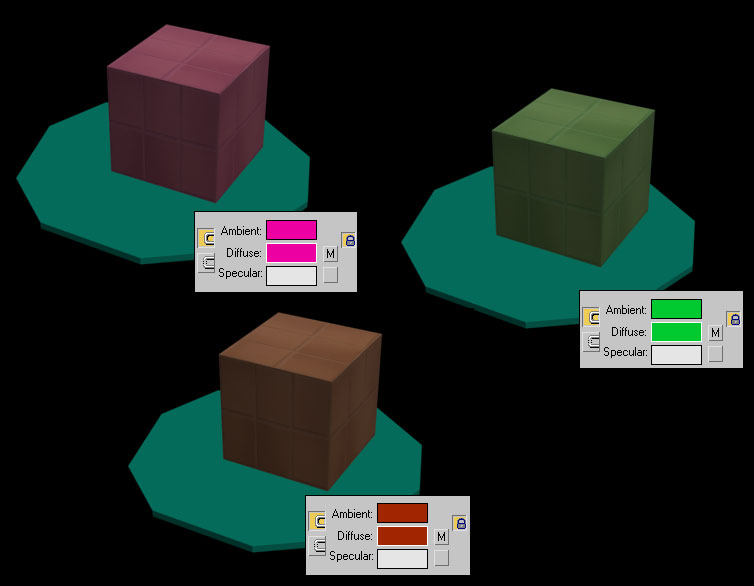
Рис. 6. Вид сцены при разных значениях цвета
сли внимательно посмотреть на поверхность куба в только что созданной сцене при рендеринге, то несложно заметить, что применение текстуры кафельной плитки не обеспечивает иллюзии реальности. Основной причиной этого является то, что каждая плитка естественной поверхности, облицованной данным материалом, слегка выступает над ней, а в нашем случае поверхность выглядит совершенно плоской. Для изменения ситуации в лучшую сторону потребуется настройка текстурной карты на канале Bump, отвечающем за формирование рельефных поверхностей. При необходимости имитации рельефной поверхности для данного канала устанавливается предварительно подготовленная в любом двумерном графическом пакете текстурная карта в градациях серого цвета. При рендеринге серые области карты (подразумевается серый цвет — R=150, G=150, B=150) будут отображаться обычным образом, черные будут вдавлены, а белые — приподняты (чем область светлее, тем больше уровень приподнятости), что и создаст иллюзию рельефа поверхности. Например, установка на канале Bump представленной на рис. 7 текстурной карты (для чистоты картины на всех остальных каналах карты отсутствуют) приведет к тому, что рельефными будут только два прямоугольника: белый приподнят, черный вдавлен, вся остальная поверхность — ровная (рис. 8).
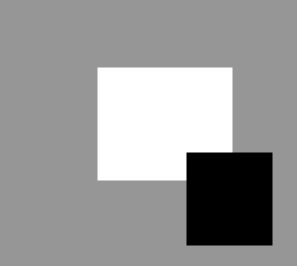
Рис. 7. Текстура для канала Bump

Рис. 8. Вид сцены после добавления текстуры на канале Bump
Куб, облицованный кафельной плиткой
опробуем добиться эффекта рельефности на примере имеющегося куба с установленной на канале Diffuse Color текстурой, имитирующей кафельную плитку. Откройте исходную текстуру в Photoshop и залейте области, соответствующие кафельным плиткам белым цветом, а все остальное пространство — черным, сохраните изображение в формате JPG (рис. 9). Переключитесь в 3D Studio Max и подключите данную карту на канале Bump, оставив значение счетчика влияния текстурной карты равным 30, — плитки окажутся приподнятыми над основной поверхностью (рис. 10).
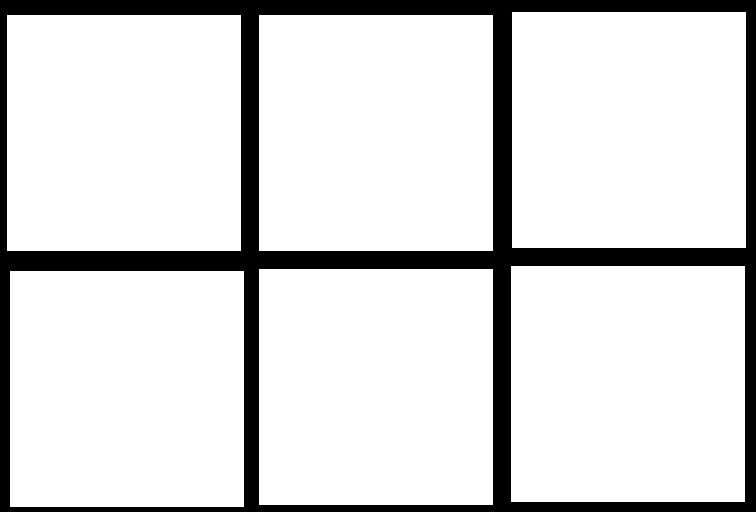
Рис. 9. Текстура для канала Bump

Рис. 10. Куб, облицованный кафельной плиткой
Счетчик влияния текстурной карты в данном случае отвечает за разницу между светлыми и темными областями — увеличив, например, его значение с 30 до 70 вы увидите, что плитки станут выступать над поверхностью гораздо сильнее (рис. 11). Стоит отметить, что значение параметра Amount может быть не только положительным, но и отрицательным — при отрицательных значениях интерпретация карты программой меняется на противоположную: светлые области становятся вдавленными, а темные — приподнятыми.

Рис. 11. Результат увеличения значения Amount для текстуры на канале Bump
Волокнистая деревянная поверхность
Рис. 12. Текстура для канала Diffuse Color

Рис. 13. Вид сцены после добавления текстуры на канале Diffuse Color
Ambient occlusion – метод глобального фонового или непрямого затенения объектов.
Мягкие тени, создаваемые за счет Ambient Occlusion в различных трещинах и углублениях 3D-объектов, освещаемых в сцене непрямым освещением, визуально разделяют объекты, добавляя дополнительного реализма на рендере.

Например, Ambient Occlusion можно использовать для лучшего визуального разделения кирпичей стены, которые на самом деле не разделены. АО – это не то же самое, что и тени, отбрасываемые прямым источником света, фактически, это фейковые тени, образуемые за счет непрямого освещения, которые на рендере отбрасывают поверхность геометрии.

Если эти лучи взаимодействуют с другой поверхностью, этот участок становится темнее. Если нет – светлее. В большинстве 3D-приложений АО рассчитывается с помощью специального шейдера, который назначается на геометрию. После рендера АО-пас добавляется к изображению в редакторе для композитинга, например в Photoshop, где он дополнительно редактируется и улучшается.

Учитывая, что АО имитируется тогда, когда поверхность объекта «испускает» свет, любой объект с назначенной картой прозрачности не будет просчитываться автоматически. При этом кажется, что АО не рассчитывается, но это не так, поскольку на самом деле лучи света проходят сквозь прозрачную геометрию.
Ambient Occlusion идеально подходит для смягчения всех теней в сцене, если они чрезмерно резкие, а также для их затемнения, если светлые. При этом необходимости в создании дополнительного источника света нет, поскольку АО работает не так, как, например, Final Gather, для которого нужен источник света, испускающий лучи. Для Ambient Occlusion также характерна некоторая вариативность цвета, благодаря которой наши глаза лучше различают детали, которые в противном случае остались бы незамеченными или размытыми. Кроме того, АО идеально подходит для визуализации незатекстуренных моделей.
Советы по настройке Ambient Occlusion
При просчете Ambient Occlusion время рендера можно также сократить, если запечь АО в отдельный слой. Это особенно важно при рендере анимации, поскольку при рендере каждого компьютер будет заново рассчитывать AO, что значительно замедляет время рендера.

Если при рендере на АО-пасе возникают непонятные артефакты, например, излишне насыщенные или слабые тени и пр., нужно подкрутить параметр Max distance в настройках АО. Этот параметр отвечает за то, какое расстояние должны преодолеть лучи света на пути к поверхности геометрии. Чем больше расстояние, тем шире и насыщенней будут тени. Увеличение расстояния также увеличит количество отбрасываемых теней. При уменьшении этого расстояния лучи проделают меньший путь, поэтому тени появятся только там, где геометрия будет расположена близко к поверхности. Экспериментальный подход – залог того, что вы достигнете желаемого результата.

Для дополнительного реализма на рендере можно также использовать непосредственно АО-пас, который можно найти в настройках рендера. Это позволит с помощью направленного источника света добавить Ambient Occlusion дополнительной направленности, а также уменьшит его зависимость от окружающей геометрии.
В некоторых случаях необходимости в рендере отдельного АО-паса нет, поскольку в некоторых материалах он встроен. В таких 3D-редакторах, как 3ds Max или Maya, АО можно найти в настройках архитектурных или дизайнерских материалов. Поэтому перед тем, как настроить отдельный АО-пас, проверьте, не встроен ли он в настройки материала.
Ambient occlusion – метод глобального фонового или непрямого затенения объектов.
Мягкие тени, создаваемые за счет Ambient Occlusion в различных трещинах и углублениях 3D-объектов, освещаемых в сцене непрямым освещением, визуально разделяют объекты, добавляя дополнительного реализма на рендере.

Например, Ambient Occlusion можно использовать для лучшего визуального разделения кирпичей стены, которые на самом деле не разделены. АО – это не то же самое, что и тени, отбрасываемые прямым источником света, фактически, это фейковые тени, образуемые за счет непрямого освещения, которые на рендере отбрасывают поверхность геометрии.

Если эти лучи взаимодействуют с другой поверхностью, этот участок становится темнее. Если нет – светлее. В большинстве 3D-приложений АО рассчитывается с помощью специального шейдера, который назначается на геометрию. После рендера АО-пас добавляется к изображению в редакторе для композитинга, например в Photoshop, где он дополнительно редактируется и улучшается.

Учитывая, что АО имитируется тогда, когда поверхность объекта «испускает» свет, любой объект с назначенной картой прозрачности не будет просчитываться автоматически. При этом кажется, что АО не рассчитывается, но это не так, поскольку на самом деле лучи света проходят сквозь прозрачную геометрию.
Ambient Occlusion идеально подходит для смягчения всех теней в сцене, если они чрезмерно резкие, а также для их затемнения, если светлые. При этом необходимости в создании дополнительного источника света нет, поскольку АО работает не так, как, например, Final Gather, для которого нужен источник света, испускающий лучи. Для Ambient Occlusion также характерна некоторая вариативность цвета, благодаря которой наши глаза лучше различают детали, которые в противном случае остались бы незамеченными или размытыми. Кроме того, АО идеально подходит для визуализации незатекстуренных моделей.
Советы по настройке Ambient Occlusion
При просчете Ambient Occlusion время рендера можно также сократить, если запечь АО в отдельный слой. Это особенно важно при рендере анимации, поскольку при рендере каждого компьютер будет заново рассчитывать AO, что значительно замедляет время рендера.

Если при рендере на АО-пасе возникают непонятные артефакты, например, излишне насыщенные или слабые тени и пр., нужно подкрутить параметр Max distance в настройках АО. Этот параметр отвечает за то, какое расстояние должны преодолеть лучи света на пути к поверхности геометрии. Чем больше расстояние, тем шире и насыщенней будут тени. Увеличение расстояния также увеличит количество отбрасываемых теней. При уменьшении этого расстояния лучи проделают меньший путь, поэтому тени появятся только там, где геометрия будет расположена близко к поверхности. Экспериментальный подход – залог того, что вы достигнете желаемого результата.

Для дополнительного реализма на рендере можно также использовать непосредственно АО-пас, который можно найти в настройках рендера. Это позволит с помощью направленного источника света добавить Ambient Occlusion дополнительной направленности, а также уменьшит его зависимость от окружающей геометрии.
В некоторых случаях необходимости в рендере отдельного АО-паса нет, поскольку в некоторых материалах он встроен. В таких 3D-редакторах, как 3ds Max или Maya, АО можно найти в настройках архитектурных или дизайнерских материалов. Поэтому перед тем, как настроить отдельный АО-пас, проверьте, не встроен ли он в настройки материала.
Да прибудет с Вами Ambient Occlusion!
Очень краткая информация об АО
Как это делается
Часть 1. Плагины и скрипты
Судя по тому, что для просчёта АО написаны плагины и скрипты, актуальность быстрого результата в среде CG специалистов значительно востребовано.
Occlusion Pass Generator
VRay ambient occlusion
После установки можно работать (даже не нужно перезапускать МАКС)
Установите vRay активным рендером и вызывайте скрипт.
Больше ничего делать не нужно))) Скрипт не изменяет в сцене НИЧЕГО!
Выставляем предпочитаемые настройки и жмём "Render"
Чуть подробнее об опциях. Как вы видите, настроек меньше чем в OPG, да и нет вкуснятинки в виде сохранения бампадисплейсаопэсити ваших материалов.
Зато есть два метода просчёта 🙂
Сцена просчитана с параметрами: Skylight, spheredome, время -4 мин 9 сек
Часть 2. Вручную (handmade)
vRay Renderer
Mental Ray Renderer
Default Scanline Renderer
Часть 3. Немного о постобработке
Уроков на тему постобработки предостаточно, но всёже внесу свою ржавую пятикопеечную монету. Хотя бы для того, чтоб показать куда же его, АО, помимо жёсткого диска, можно пристроить.
Не мудрствуя лукаво, открываем в фотошопе нашу картинку и нашу АО. Создаём новый слой в файле картинки, копируея в него АО.. Используя диалог blending mode изменяем смешивание (blend) Normal на Multiply. Смотрим результат. При необходимости уменьшаем прозрачность (opacity) На этом можно и остановиться. Но давайте добавим ещё красоты.
Копируем слой с картинкой (background) в новый слой и располагаем его над слоем с АО (чтоб слегка сгладить затенения там, где они слишком затеняют)
Идём FilterBlurGaussian blur, замуливаем со значением от 2 до 5, меняем смешивание Normal на Overlay. Любуемся результатом, и, при необходимости, регулируем прозрачность.
Разница чувствуется, правда? Картинку можно ещё долго мучать в фотошопе, вот вы этим и займётесь, на досуге. потом. если захотите)))
Фотошоп, к слову сказать, не единственное средство. Любой редактор растровой графики с возможностью смешивания слоёв, и результат уже зависит лишь от вас. Ну а если вы считали не статику, тогда и в вашей любимой монтажке (Fusion, After Effect, Autodesk Combustion, Shake, Nuke и подобные им) найдётся инструменты, ведь верно?
Спасибо за внимание! И да прибудет с Вами АО.
Да, для создания наших уроков была взята за основу версия V-Ray 1.5. На практике это самая распространенная версия этого рендерера сейчас и еще долго будет ею оставаться.
Отвечая на твой вопрос, первое, что стоит упомянуть, это общие принципы и что же вообще такое вообще Ambient occlusion.
Ambient occlusion (AO) – это, по сути, фейковая имитация глобального освещения. Суть ее заключается в том, что на основании геометрии сцены, создается карта светлых и темных зон. Где расположенные рядом объекты, углы, углубления и прочие мелкие детали сцены, будут подчерняться, а остальные зоны сцены будут оставаться светлыми.
Работает AO следующим образом. Из каждой точки геометрии на сцене по полусфере от нее выпускаются векторы. Затем, эти векторы проверяются на пересечения с другими объектами или деталями данного объекта сцены. Если один из лучей полусферы этой точки пересекается с геометрией сцены, то цвет этой точки становится темнее. Дальность, точнее длина векторов, определяется параметром радиуса. Чем он выше, тем более удаленные объекты от этой точки будут учувствовать в вычислении ее затемнения. Вот как примерно выглядит схема этих векторов:

Где внизу плоскостью показана поверхность объектов, а сверху показана геометрия другого объекта в сцене. Пунктиром показан радиус.
Так проверяется каждая точка сцены и формируется карта AO или как ее любят назвать AO пасс. Не сложно догадаться, что если, например, будет просчитана точка в каком-нибудь углу, то векторы этой точки наверняка пересекутся с его гранями, что заставит алгоритм AO зачернить точку. И так на всех мелких деталях. Таким образом, будет сформирована карта зачернений во всех подобных зонах.
Как раз этим AO пассом, подмешиваемым в финальный рендеринг и является то, что ты видишь, активируя галочку Ambient occlusion в Indirect illumination. То есть рендерер попросту зачерняет все точки сцены, в которых полусферические векторы AO сталкиваются с соседними деталям геометрии.
Разумеется, что ни о какой физической корректности или фотореалистичности тут речи не идет. Единственная цель AO в Indirect illumination, это просто визуальное насыщение сцены мелкими деталями, призванное компенсировать недостаточную плотность GI сэмплов.
Несложно догадаться, что для фотореалистичного рендеринга с верно настроенными и детализированными GI картами эта функция должна быть выключена. Это лишь фейк, помогающий хоть как-то улучить ситуацию с низкими настройками GI.
Вот как выглядит нормальный рендер, карта AO, и рендер с подмешанным в него AO.

Кстати, 3d модель это резного столярного классического зеркала можно бесплатно скачать в архиве библиотеки.
По поводу Use camera path, мы лишь можем похвалить разработчиков, сказав, что это одни из наиболее полезных нововведений. Если вкратце, то активация Use camera path позволяет избавляться от фликеринга на статических объектах при просчете комбинированных анимаций. То есть это анимации облета, но с движущимися объектами в ней. Для того, чтобы понять, что именно делает эта функция, как минимум следует быть полностью знакомым с техникой рендеринга walk-through (Fly-through) и Dynamic (with moving objects) анимацией.
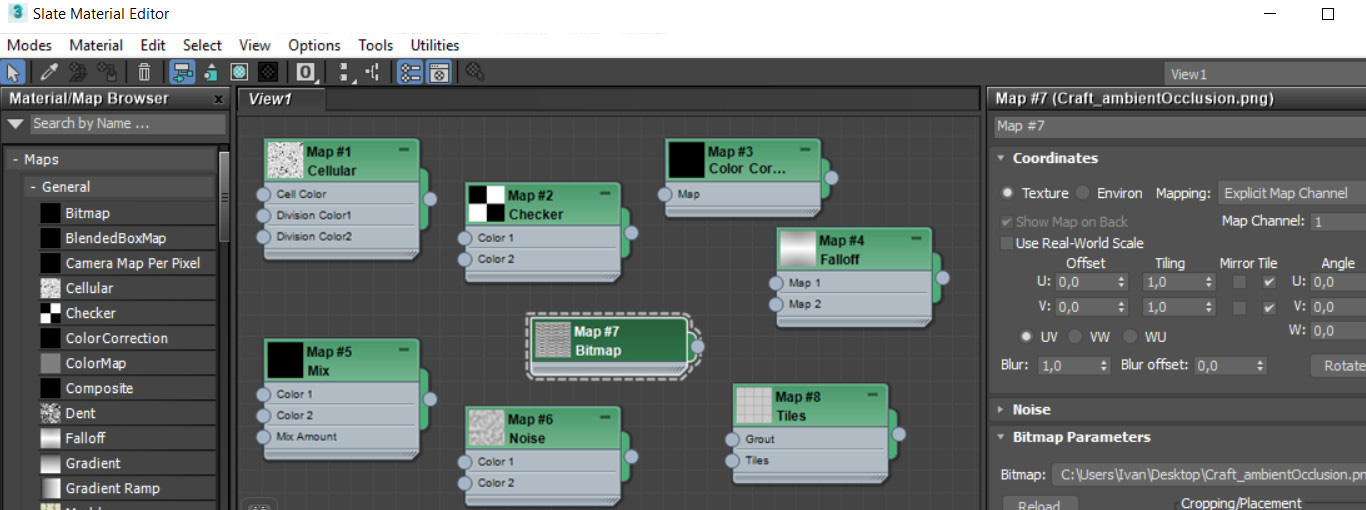
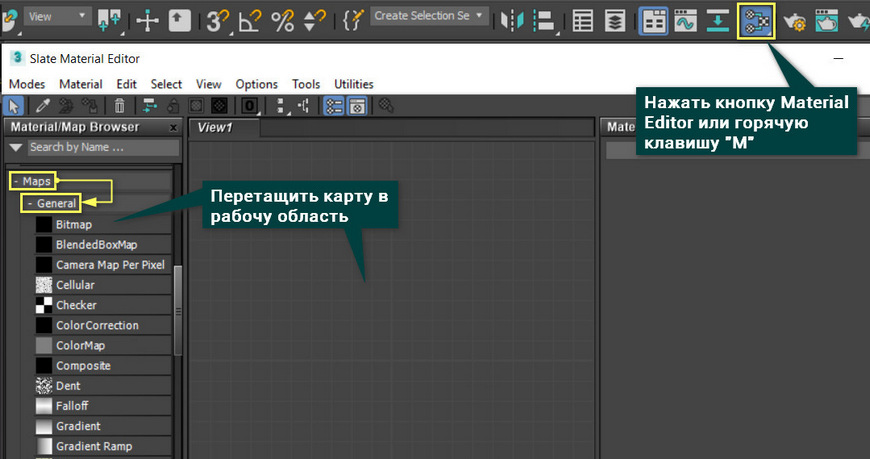
1. Bitmap
Карту Bitmap можно считать самой важной. Именно она позволяет загружать картинки, не входящие в 3ds Max. Ее можно использовать для создания объектов с уникальными изображениями: фотообои, картины, плитка с рисунком. Так же она позволяет загружать готовые текстуры различных материалов. Для этого переносим карту в рабочую область и выбираем файл на компьютере.
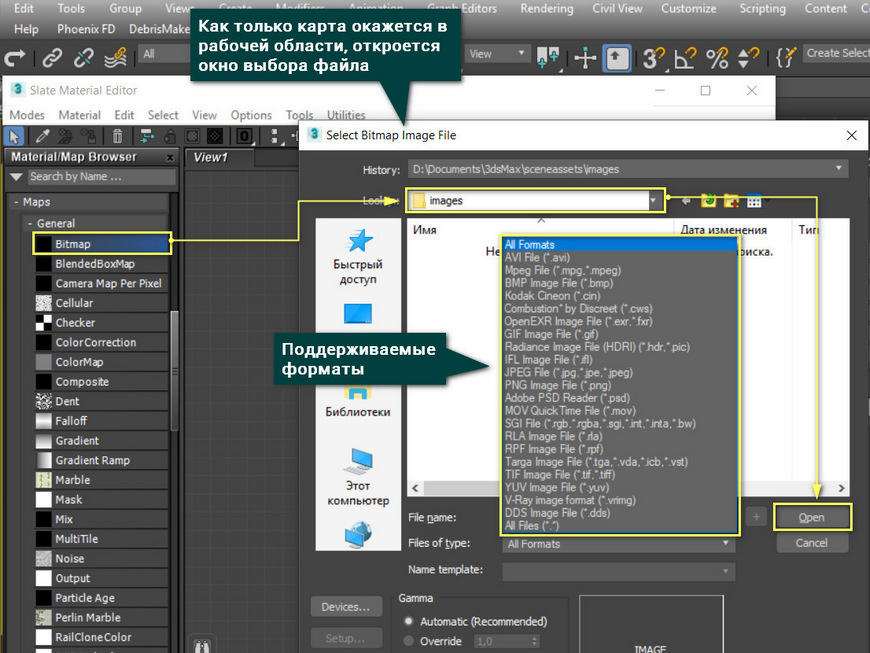
Сами по себе процедурные карты не используются. Их можно применять к материалам, к определенным модификаторам, к некоторым объектам.
2. Cellular
Карта Cellular имитирует текстуру чего-то ячеистого: кожа, пенопласт. Эта карта чаще всего используется в разделах Bump и Displacement материала. С этой картой можно создавать интересные природные рельефы и ландшафты, применяя модификатор Displace. Состоит из 3х цветов, которые можно менять с помощью палитры или других карт.
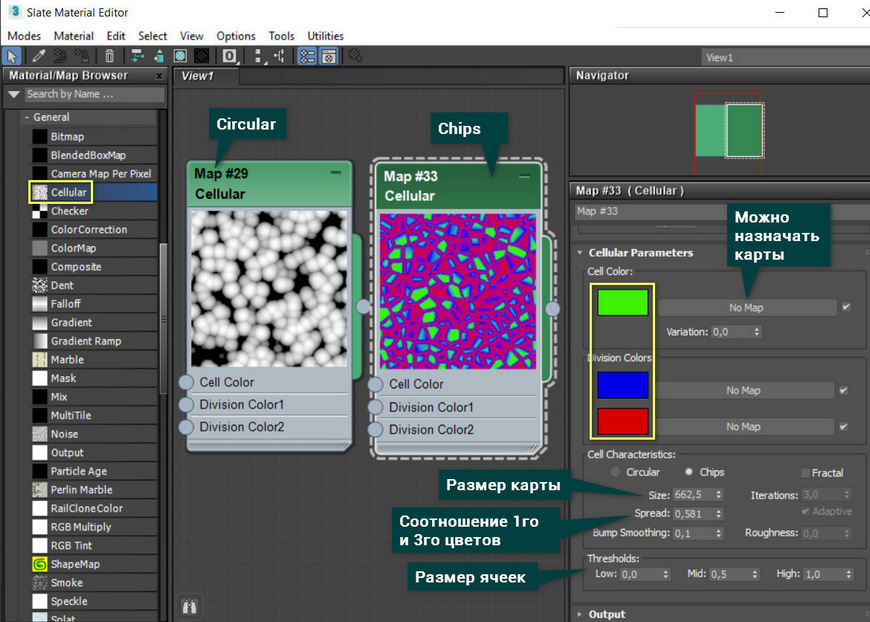
3. Checker
Клетчатая карта Checker постоянно используется при создании развертки. Она помогает контролировать ее правильность, положение, разделение и прочее. Также эта карта хорошо подходит для создания текстуры плитки с двумя разными изображениями.
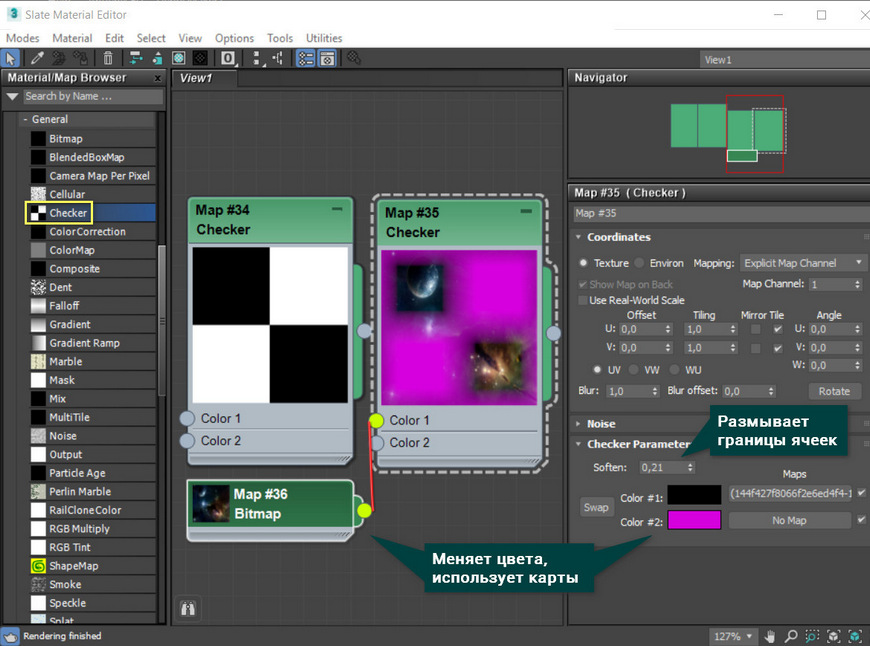
4. ColorCorrection
Карта корректировки цвета ColorCorrection используется как промежуточная между текстурной картой и материалом. Она меняет различные цветовые параметры имеющейся карты. Это значительно расширяет гибкость настройки карты цвета для будущего материала.
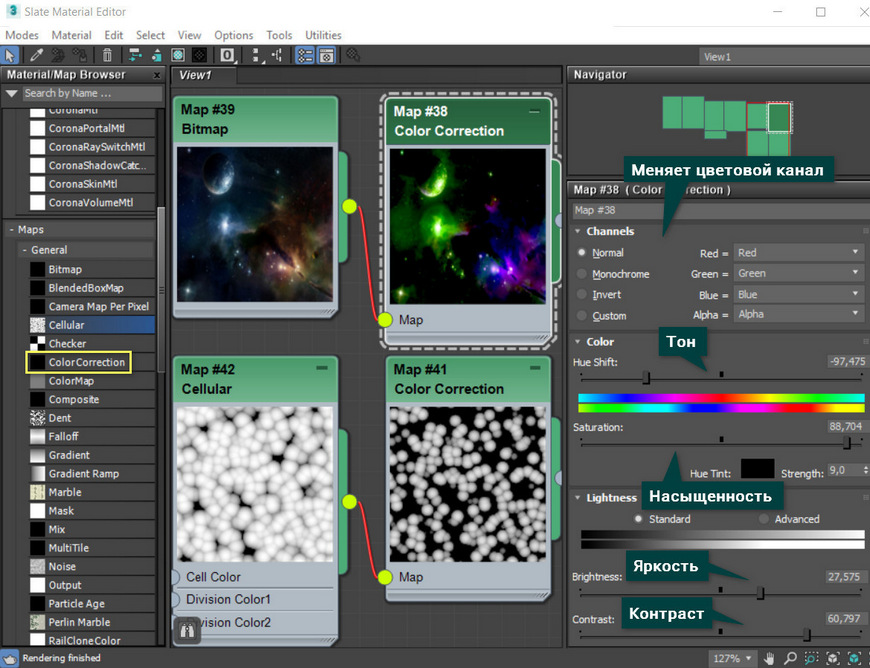
5. Falloff
Это карта различных типов градиента. Используется для плавного перехода между двумя цветами или текстурными картами. Falloff удобно использовать для отражений (Reflection) материала или для создания переливающихся цветов (перламутр).
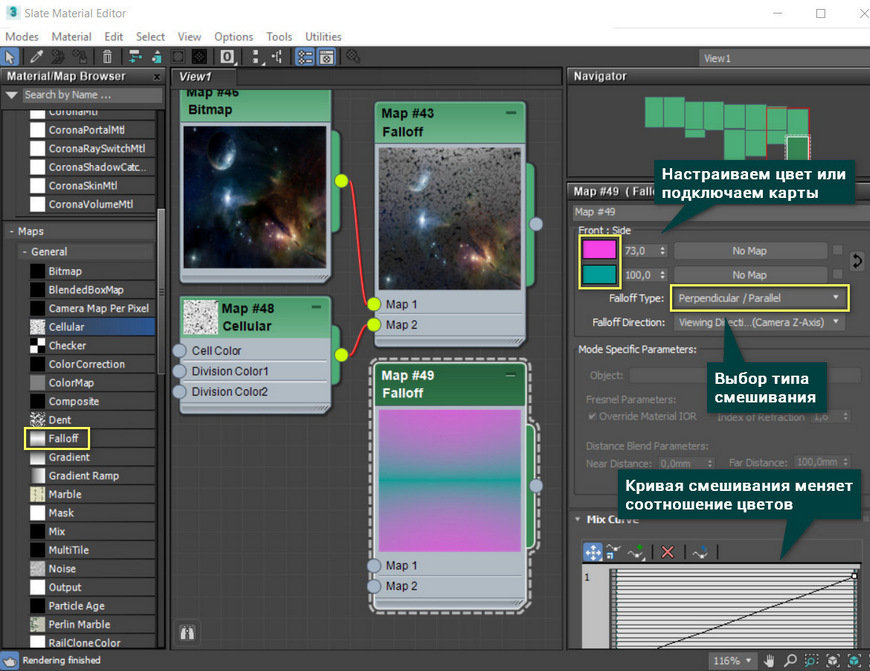
6. Mask
Блокирует наложение цвета по текстуре. Белый цвет маскирующей карты Mask пропускает цвет, а черный обрезает. При наложении на материал маскированная область будет пропускать Diffuse Color материала. С помощью Mask легко создается текстура разбитой поверхности или витража. Также можно смешать маскированную карту с какой-либо другой, используя Mix.
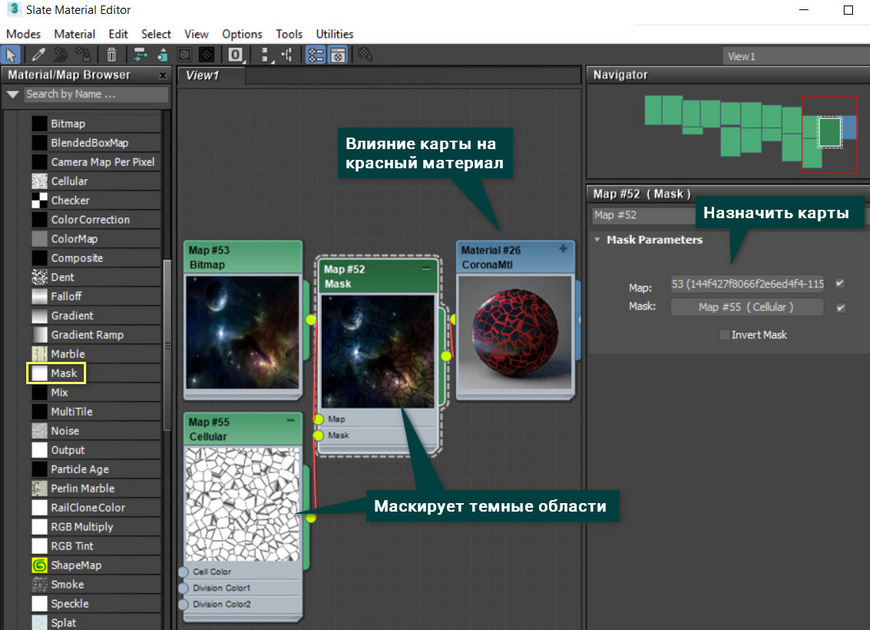
7. Mix
Карта Mix смешивает два изображения за счет регулировки прозрачности. Так же можно задать текстуру, по которой будет происходить смешивание. Прозрачность по текстуре зависит от цвета: чем ближе к белому, тем прозрачнее.
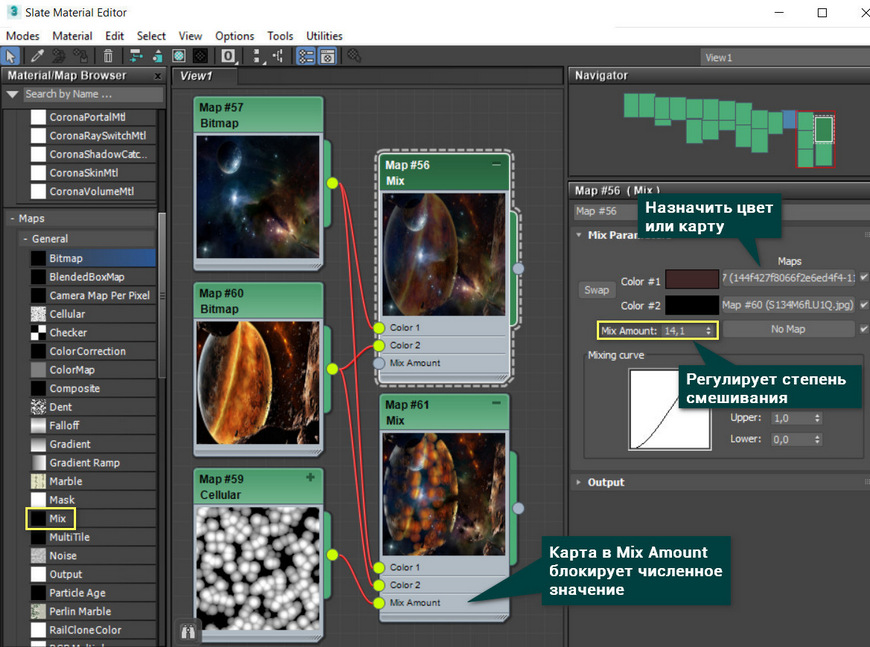
8. Noise
Noise создает шум или подобие загрязнения. С ее помощью легко создать на материале потертости, наложив в раздел Reflection Glossiness. Создает эффект грязного стекла, если наложить на Refraction Glossiness. Если наложить на Bump прозрачного материала, то получится рябь на воде.
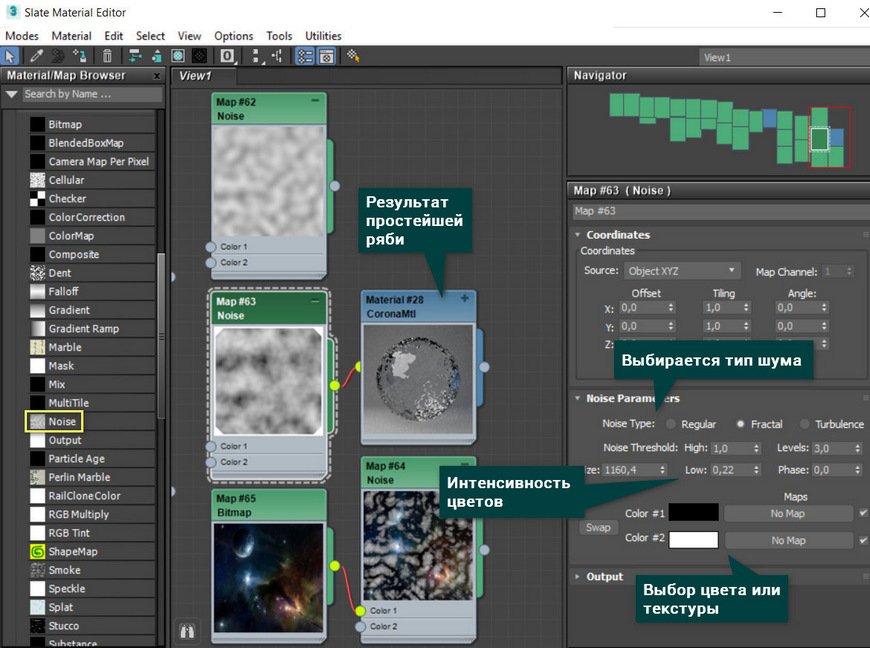
9. Stucco
Карта Stucco очень похожа на Noise, но более контрастная. Применив на Bump, легко получается рельеф штукатурки. Как и Cellular, эта карта дает интересные эффекты с модификатором Displace. Также карту удобно использовать для имитации загрязнения, как и Noise.
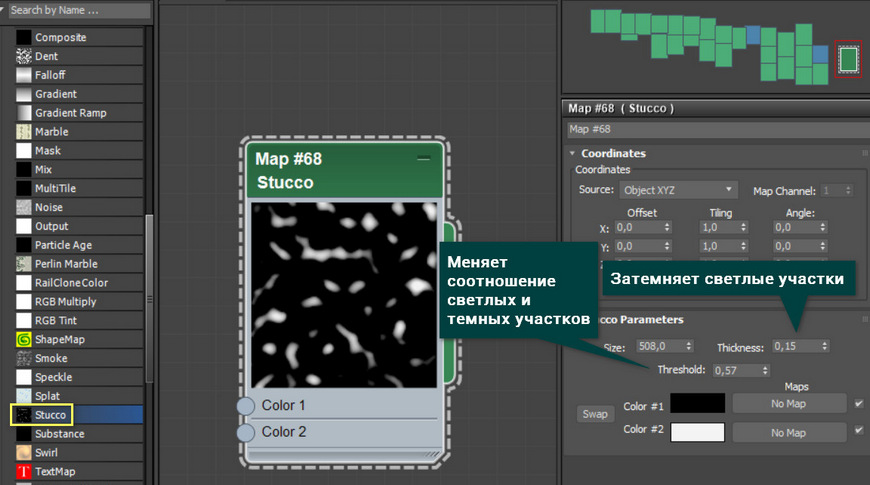
10. Tiles
Карта имитации плитки. Ее особенность в наличии списка интересных, необычных шаблонов плитки. Карта имеет продвинутые настройки, регулирующие цвет, цветовое смещение, швы и прочее. Tiles можно успешно использовать практически для всех свойств материала.
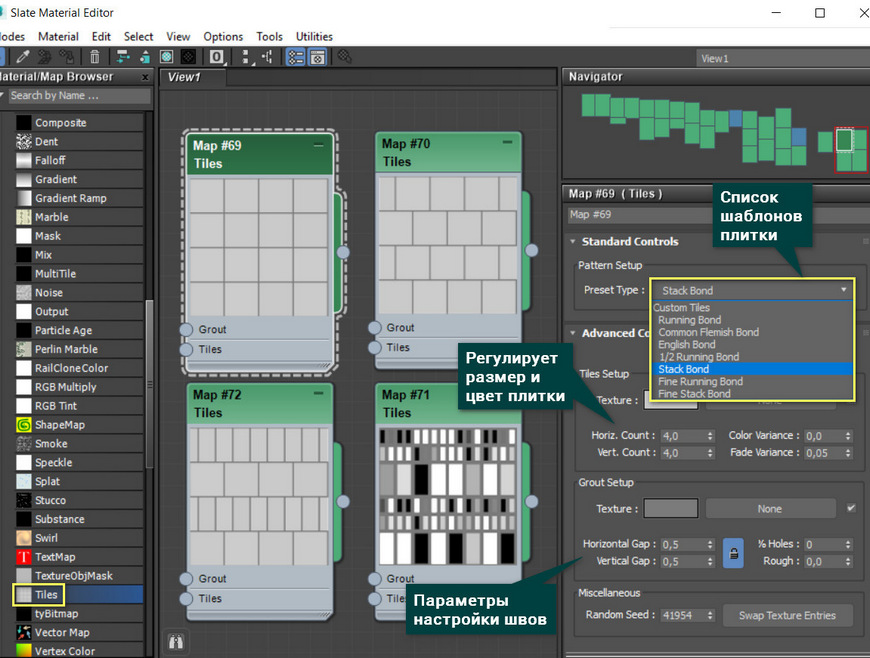
Пользуясь этими процедурными картами, можно быстро создать простейшие материалы. Но перечень их использования скорее ограничен вашим воображением и уровнем знаний инструментов. Не бойтесь экспериментировать и искать новые способы применения процедурных карты в 3ds Max.
Читайте также:


